4 Maneras de Obtener Fotos del iPhone Fácil y Rápidamente
El iPhone es un status quo para todos. Y estaría de acuerdo en que cuando las fotos se capturan con la cámara de un iPhone, no hay comparación con ningún otro dispositivo. Viene con excelente calidad y tecnología de primer nivel incorporada. Y es obvio que siempre queremos quedarnos con estas fotos memorables del iPhone, incluso cuando deseamos pasar las fotos del iPhone a otros dispositivos.
Pero debido a su estructura única de hardware y software, muchas veces el usuario enfrenta problemas cuando las cosas tienen que transferirse desde el iPhone a otro dispositivo que no tiene iOS. Por ejemplo, ha habido una queja regular de que no es nada fácil sacar fotos del iPhone ya que requiere un software intermedio para completar el proceso. Por lo tanto, es muy importante elegir el software adecuado para realizar su trabajo. Hoy aprenderá sobre 4 formas diferentes de cómo obtener fotos desde iPhone. Entonces, analicemos cada uno de ellos en profundidad.
Parte 1: Transferir fotos del iPhone a la PC
La mayor parte de la tarea en la PC es sencilla. Esto también incluye pasar fotos de un lugar a otro. Si bien muchos dispositivos admiten la función de copiar y pegar, es posible que no sea para iPhone. Por lo tanto, para comenzar, veamos cómo sacar fotos del iPhone. Este método utiliza el método de desbloqueo del teléfono con los servicios de reproducción automática. Los pasos involucrados son los siguientes.
- Paso 1: conecta el iPhone a la PC usando el cable Lightning o de 30 pines.
- Paso 2: Desbloquee el iPhone para que el dispositivo sea visible para la PC.
- Paso 3: Una vez que el dispositivo esté conectado a la PC, el iPhone comenzará a iniciar el proceso de instalación de los controladores.
- Paso 4: Y aparecerá la reproducción automática en la PC. Después de eso, seleccione la opción de importar imágenes y videos para importar todas las fotos.
- Paso 5: Incluso puedes navegar a través del iPhone yendo a computadora -> iPhone

Ahí tienes, ahora puedes seleccionar las imágenes deseadas y copiar y pegar las fotos requeridas.
Consulta otras formas de transferir fotos de iPhone a PC con Windows >>
Parte 2: Obtener fotos de iPhone a Mac
Mac y iPhone son producidos por la misma empresa Apple. Ahora debe estar preguntándose que, dado que el producto pertenece a la misma familia de dispositivos, no habrá ningún problema para sacar fotos del iPhone. Pero el iPhone no permite la función de copiar y pegar directamente por razones de seguridad. Por lo tanto, echaremos un vistazo a uno de los métodos gratuitos más confiables que puede usar para uso casual. Este método utiliza la biblioteca de fotos de iCloud. Estos son los pasos para empezar
- Paso 1: suscríbase a un plan de almacenamiento de iCloud. Para los usuarios básicos, 5 GB están disponibles. Pero por unos pocos dólares, puede obtener más almacenamiento.
- Paso 2: inicie sesión en la misma cuenta de iCloud tanto en el iPhone como en la Mac
- Paso 3: Todas las fotos se sincronizarán en todos los dispositivos que estén vinculados a la cuenta
- Paso 4: seleccione el archivo deseado en la Mac y descárguelo de iCloud.
Consulta otras formas de transferir fotos de iPhone a Mac >>
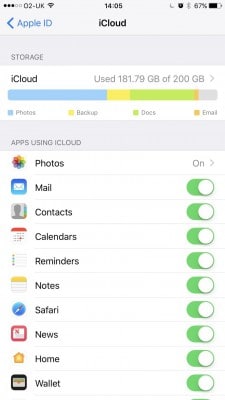
Parte 3: Transferir fotos del iPhone a la PC/Mac con DrFoneTool – Phone Manager (iOS)
Si bien el software anterior es gratuito y hace la tarea de transferir las fotos, el software gratuito viene con fallas como:
- 1. Bloqueos constantes cuando los archivos son enormes.
- 2. No hay soporte profesional para el software.
- 3. En algunos programas gratuitos, necesitará una conexión a Internet para completar la tarea.
Las desventajas anteriores lo hacen inadecuado para el uso regular. Entonces, ¿cómo saco fotos de mi iPhone? Para aquellos usuarios que desean una solución confiable al problema, Wondershare presenta DrFoneTool – Administrador de teléfono (iOS). El software está repleto de características que harán que te enamores de DrFoneTool – Phone Manager (iOS).

DrFoneTool – Administrador de teléfono (iOS)
Transferir fotos desde iPhone/iPad/iPod a la computadora sin iTunes
- Transfiera, administre, exporte/importe su música, fotos, videos, contactos, SMS, aplicaciones, etc.
- Haga una copia de seguridad de su música, fotos, videos, contactos, SMS, aplicaciones, etc. en la computadora y restaúrelos fácilmente.
- Transfiere música, fotos, videos, contactos, mensajes, etc. de un teléfono inteligente a otro.
- Transfiere archivos multimedia entre dispositivos iOS e iTunes.
- Totalmente compatible con la última versión de iOS (compatible con iPod touch).
Con un software tan repleto de funciones, DrFoneTool seguramente cambiará su experiencia de transferencia de archivos. Es la respuesta definitiva a cómo sacar fotos del iPhone. Ahora veamos cómo puede utilizar el software y sacarle el máximo partido.
- Paso 1: Obtenga la aplicación del sitio web oficial de Wondershare DrFoneTool. Desde allí, puede descargar el software para usar DrFoneTool – Phone Manager (iOS).
- Paso 2: Instale la aplicación y acepte los términos y condiciones para continuar con el proceso de transferencia de fotos de la computadora al iPhone.
- Paso 3: Como verá, la interfaz es lúcida e intuitiva de usar. Haga clic en el mosaico ‘Administrador de teléfono’ en la pantalla de inicio.
- Paso 4: conecta tu iPhone a la PC. El sistema tardará un par de minutos en reconocer su dispositivo. Una vez que se reconozca el dispositivo, podrá ver el nombre y la foto del dispositivo en la interfaz de DrFoneTool.
- Paso 5: al hacer clic en el mosaico de transferencia, se le debe haber presentado la pestaña del menú, seleccione la pestaña Fotos, aparecerá una lista de fotos, elija las requeridas y seleccione exportar a PC en la opción de exportación.


Pronto, las fotos seleccionadas se transferirán del iPhone a la PC. El proceso es simple y fácil de usar. Funciona todas y cada una de las veces. Además, el software nunca sobrescribe el archivo actual ya presente en el dispositivo. Por lo tanto, es un proceso seguro.
Parte 4: Transferir fotos del iPhone a un nuevo dispositivo iPhone/Android
Si bien DrFoneTool – Phone Manager (iOS) maneja todos los problemas de transferencia del iPhone al escritorio y viceversa, a veces también puede necesitar transferir sus archivos de un dispositivo móvil a otro. Si bien la mayoría de los dispositivos móviles admiten la transferencia directa de un dispositivo móvil a otro, a veces provoca carencias e interrupciones. Por lo tanto, es importante que necesite un especialista que pueda manejar el archivo en todo momento. DrFoneTool – Transferencia telefónica es la aplicación que viene muy bien en este caso. Esta es la forma en que puede usar DrFoneTool – Transferencia de teléfono (iOS) sobre cómo transferir imágenes del iPhone a otro iPhone o Android

DrFoneTool – Transferencia telefónica
¡Transfiere fotos de iPhone a iPhone/Android en 1 clic!
- Fácil, rápido y seguro.
- Mueva datos entre dispositivos con diferentes sistemas operativos, es decir, iOS a Android.
-
Admite dispositivos iOS que ejecutan la última versión de iOS

- Transfiere fotos, mensajes de texto, contactos, notas y muchos otros tipos de archivos.
- Soporta más de 8000+ dispositivos Android.
- Funciona para todos los modelos de iPhone, iPad y iPod.
Paso 1: obtenga la copia del sitio web oficial de DrFoneTool e instálela.

Paso 2: conecta ambos dispositivos al escritorio.

Paso 3: seleccione los archivos requeridos e inicie el proceso de transferencia

Se puede aplicar el mismo proceso si desea transferir fotos desde iPhone a otro dispositivo iPhone
DrFoneTool- Transfer (iOS) simplemente facilita la resolución de todo tipo de problemas relacionados con la transferencia con su mejor conjunto de aplicaciones que cualquiera puede usar sin ningún problema. La interfaz limpia y fácil de usar la convierte en la mejor aplicación para todo tipo de problemas relacionados con la transferencia de dispositivos iPhone. Por lo tanto, utilice este excelente software llamado DrFoneTool-PhoneManager (iOS) la próxima vez que necesite sacar fotos del iPhone.
últimos artículos

